很多用户在使用Excel的时候,不是很熟悉其中怎么计算到期天数?本期为你们带来的教程就描述了Excel计算到期天数的具体操作方法 。
Excel计算到期天数的具体操作方法

以下面这张表格为例子,注意日期一栏中的单元格格式为日期 。

在旁边状态一栏中输入计算公式=日期栏-today() 。也就是到期时间减去当天时间 。
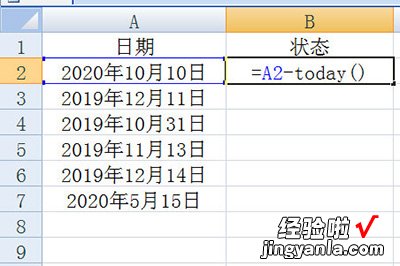
回车后即可计算,然后拖放到下方所有单元格 。并将单元格格式改为常规 。
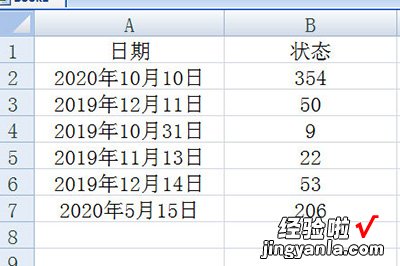
选中这一列,点击【开始】-【条件格式】-【新建规则】 。在窗口中【格式样式】设置为数据条,类型中最短数据条设置最低值 , 最长数据条设置最高值 。然后设置喜欢的数据条颜色 。
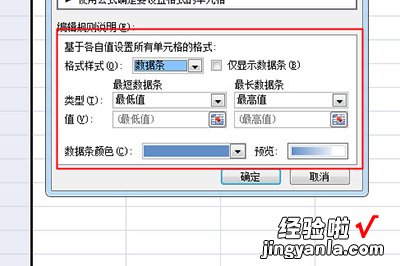
点击确定后,一张直观的到期天数的表格就做好了 。
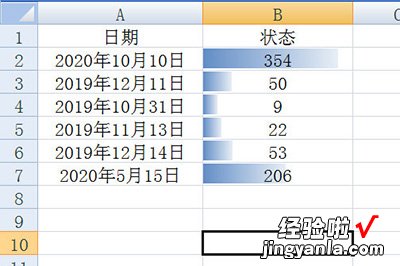
【我来分享Excel计算到期天数的具体操作方法】
上面就是经验啦为大家带来的Excel计算到期天数的具体操作流程,一起来学习学习吧 。相信是可以帮助到一些新用户的 。
